雨林木风修复winxp系统电脑安装edius的步骤?
日期:2016-05-27 00:00 作者:xp系统之家 来源:http://www.xp236.com
不少winxp系统用户在使用的时候会遇到winxp系统电脑安装edius进的问题,绝大多数小伙伴都是第一次遇到winxp系统电脑安装edius这种问题,用户想要一个人来搞定winxp系统电脑安装edius的情况实在太难了,只需要按照;1、解压edius安装及破解包。 2、打开“EdiUs_v602”文件夹,打开“steup”应用程序。;就轻松的搞定了。接下来就由小编给大家现场演示一下winxp系统电脑安装edius的具体解决方法:
具体如下:
1、解压edius安装及破解包。

2、打开“EdiUs_v602”文件夹,打开“steup”应用程序。

3、点击“next”进行下一步,再点击“i agree”。
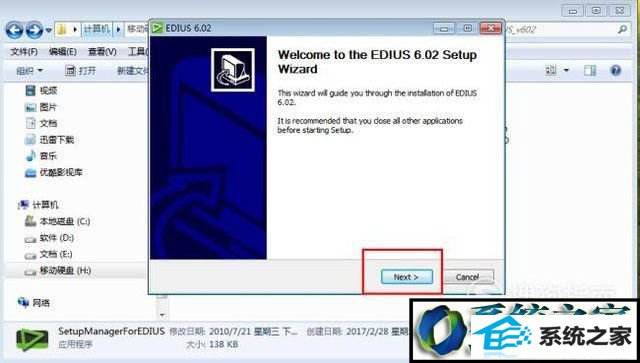
4、点击Browse可设置软件的安装目录,设置完成后点击“next”进行下一步。
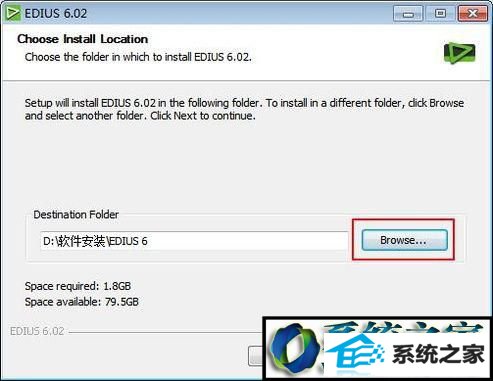
5、此时会进入安装程序选择,如果电脑未安装quick time,建议在此勾选上quick time,若已安装,即可不勾选。(如果电脑没有安装quick time,edius就不能导入一些格式的视频与图片哦)操作完成后点击“next”进行下一步。
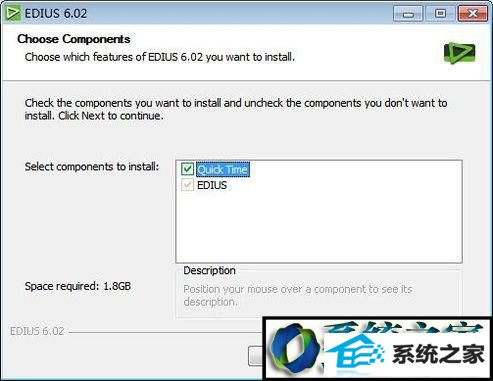
6、选创建桌面图标,点击“next”进行下一步,等待安装完成。
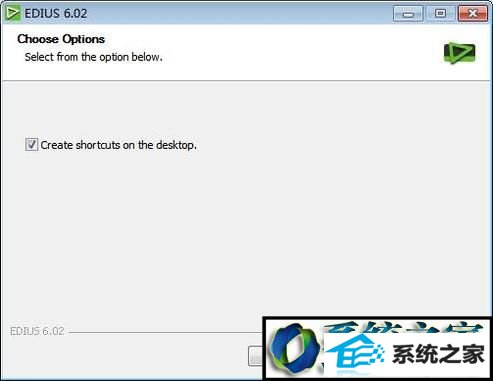
7、选择“i want to reboot my computer leter”(意为稍后再重新启动计算机),最后点击“finish”完成软件安装。
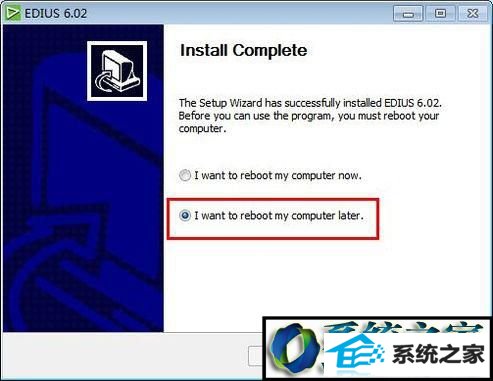
8、现在我们对刚刚安装的edius进行破解,打开“Edius_v6.02_的破解文件”文件夹中的“steup”应用程序。
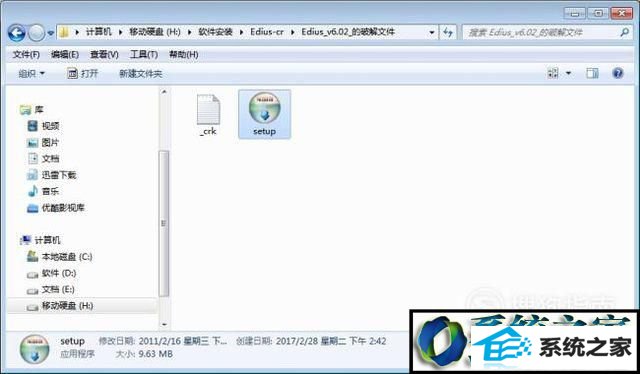
9、破解软件可自动识别edius的安装位置,我们点击“install”即可。
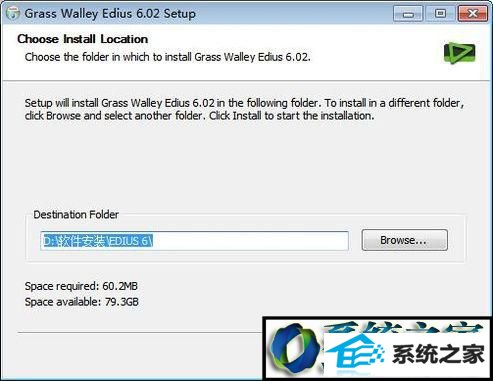
10、edius破解完成。
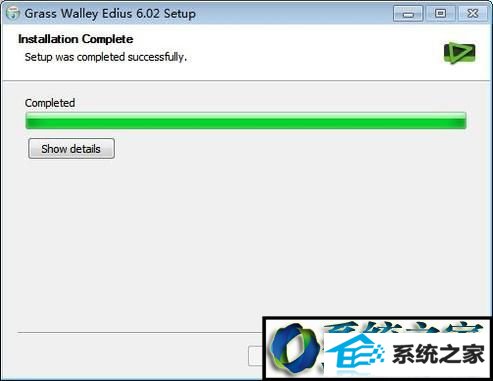
windowsxp系统电脑安装edius的方法就为大家介绍到这里了。方法并不复杂,相信大家只要操作一遍就能够马上学会!
相关推荐
- 技术员细说winxp系统升级失败0xc1900xp1-0x30018错误的步骤? 2013-05-26
- 萝卜花园练习winxp系统svchost.exe一直在下载的步骤? 2012-10-01
- 快速解决winxp系统账户不小心删除了的步骤? 2018-01-03
- 微软增强开始推送2019 win7升级五月版18362.239 2021-06-02
- 手把手研习winxp系统桌面图标显示白底的办法? 2016-10-21
- 系统之家解决winxp系统提示“错误0x80200056”的方案? 2013-09-05
- win7系统中win hello消失了如何办 2021-06-02
- 大神修复winxp系统出现HREsULT 0xc8000222错误提示的步骤? 2013-07-02
- winxp蓝牙无法启动 winxp系统无法启动蓝牙怎么处理 2021-06-02
- 主编详解winxp系统任务栏电脑音量图标不见了的步骤? 2012-09-19
- 怎么设置winxp系统激活工具出错提示错误0x800xp0005的方法? 2013-08-23
- 还原winxp系统Vmware player安装虚拟机的技巧? 2018-09-20
- 老司机处理winxp系统设置Gmail电子邮件地址的步骤? 2015-03-02
- 为您winxp系统打开百度搜索一直自动刷新的技巧? 2013-03-02
- 如何操作winxp系统设置word文件加密和禁止编辑的技巧? 2014-10-24
- 大神恢复winxp系统笔记本远程桌面无法全屏的步骤? 2018-04-18
- w7开机进入安全模式如何办_win7每次开机都是安全模式解决办法 2021-06-02
- 技术员操作winxp系统开机invalid partition table提示的步骤? 2013-09-18
系统推荐
最新教程
- 中关村还原winxp系统一直弹出帮助和支持窗口的步 2012-11-10
- 技术编辑教你winxp系统摄像头打开失败无法使用的 2015-02-20
- 主编研习winxp系统旗舰版免费升级winxp系统后一 2017-11-26
- 大师解答winxp系统运行cmd命令提示“windows找不 2012-07-29
- 小编细说winxp系统电脑关机速度很慢的办法? 2014-12-02
- 手把手处理winxp系统出现宽带错误6xp6的方法? 2014-01-25
- 技术员为你winxp系统BitLocker解锁需要重启电脑 2018-02-09
- 技术员解决winxp系统出现press esc for recovery 2018-10-15
- 大师帮您winxp系统鲁大师不显示CpU温度的教程? 2017-05-21
- win7系统chrome浏览器打开网页提示aw snap如何处 2021-06-02
 xp系统之家
xp系统之家






